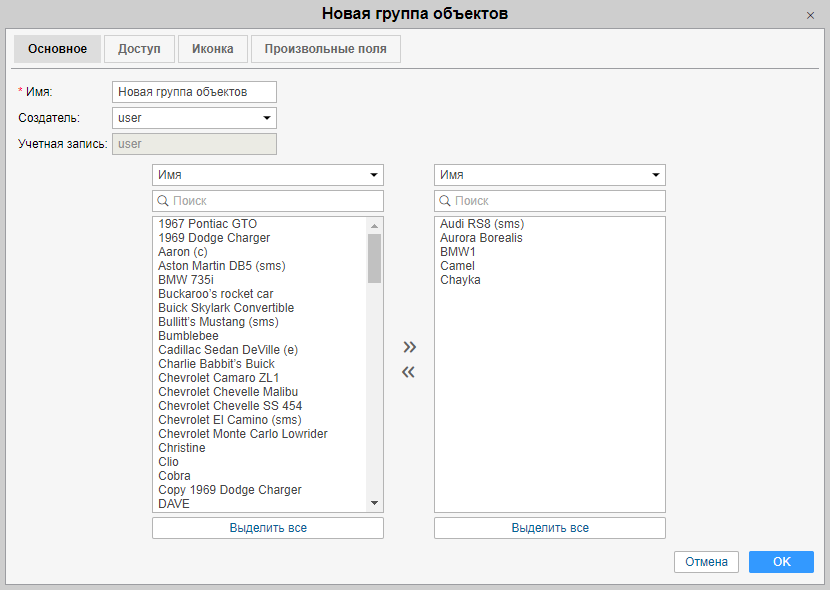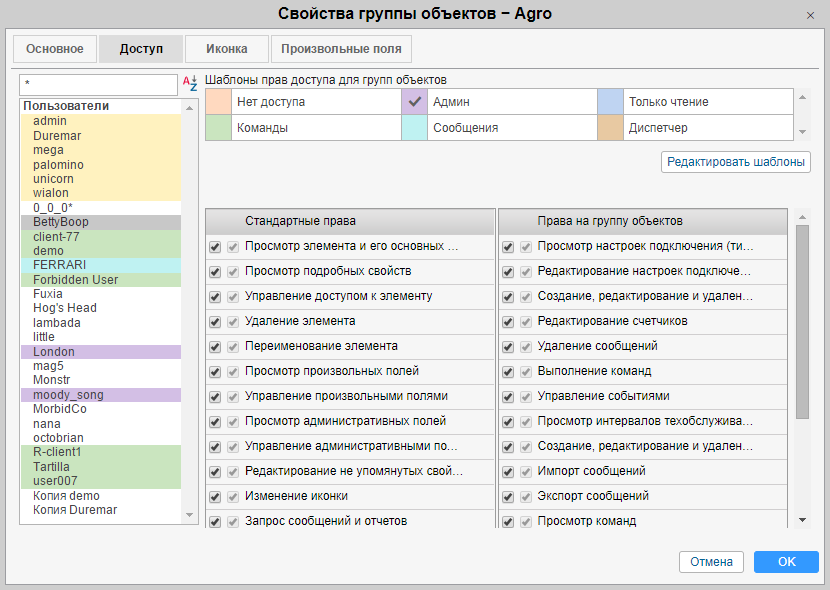При создании, копировании, редактировании и просто просмотре свойств группы объектов появляется диалог, который содержит несколько вкладок, на которых конфигурируются различные свойства группы. Набор доступных вкладок может варьироваться в зависимости от прав доступа текущего пользователя на группу. Максимальное количество — 4.
Основное
Имя
Имя группы объектов должно составлять не менее 4 и не более 50 символов, среди которых не должно быть запрещенных.
Создатель
Создатель — пользователь, от имени которого создана группа (отображается, если у текущего пользователя на него есть хотя бы минимальный доступ).
Учетная запись
Здесь обозначается принадлежность группы к той или иной учетной записи, если она доступна. Изменить это свойство, как и создателя, впоследствии нельзя.
Объекты
В левой части отображается список всех доступных объектов, в правой — объекты, которые входят в группу. Для удобства поиска можно воспользоваться динамическим фильтром. Работает данный фильтр не только по имени, но и по телефонному номеру, уникальному ID, типу устройства, характеристикам и т.д. Чтобы добавить необходимый объект в группу, перенесите его в правую часть двойным щелчком мыши либо при помощи кнопки Добавить. Чтобы исключить объект из группы, сделайте по нему двойной щелчок в правой части либо выделите объект и нажмите кнопку Убрать.
Если вы редактируете существующую группу, для изменения набора объектов требуется право Редактирование рекурсивных элементов на группу. В противном случае все объекты в обеих секциях будут серыми.
Кроме ручного метода формирования групп, есть еще автоматический метод, который доступен в пользовательском интерфейсе Wialon (см. Способы действия).
Доступ
Необходимый доступ: Управление доступом к элементу — на группу, Управлять правами доступа пользователя — на пользователей.
На данной вкладке указывается, какие права имеют различные пользователи к данной группе и, соответственно к объектам, входящим в нее.
Слева выводится список пользователей, чьим доступом Вы можете распоряжаться, причем цветным фоном выделены те пользователи, которые уже имеют хоть какой-нибудь доступ к группе.
Справа флагом отмечаются действия, разрешенные выбранному пользователю. Действия разделены на две секции — стандартные и специальные.
Подробнее об установке прав читайте здесь.
Иконка
Необходимый доступ: Изменение иконки — для просмотра самой вкладки, а также для изменения иконки группы.
Группе можно присвоить изображение, выбрав его из стандартных (кнопка Библиотека) или загрузив свою собственную картинку (кнопка Обзор). Иконка группы используется для отображения ее в списке, а также эта иконка применяется для отображения объекта на карте и в списках в случаях, когда объект, входящий в группу, имеет изображение по умолчанию. Подробнее об иконках читайте здесь.
Произвольные поля
Необходимый доступ: Просмотр произвольных полей — для просмотра общих произвольных полей; Управление произвольными полями — для создания новых полей, а также редактирования и удаления существующих; Просмотр административных полей — для просмотра административных полей; Управление административными полями — для создания и редактирования административных полей.
Здесь можно создать поля, которые будут хранить дополнительную информацию о группе объектов. Для сохранения и добавления пользовательского поля нажмите кнопку Добавить, для удаления — Удалить. Вы можете создавать любое количество дополнительных полей. Часть этих полей можно пометить как административные (кнопка-флаг перед полем), т.е. они будут видны только пользователям с соответствующими правами.